
Windows 11 bilgisayarınızın en iyi şekilde çalışmasını sağlamak istiyorsanız, SSD sağlığı öğrenme gibi kritik bileşenlerin hayati belirtilerini zaman zaman kontrol etmelisiniz.
Bu bileşenlerden en önemlilerinden biri, çoğunlukla işletim sistemi ve uygulama verilerini içeren Katı Hal Sürücüsüdür (SSD). SSD’lerin popülaritesi yıllar içinde arttı ve performans (ve tüketici pazarına girme) açısından sabit disk sürücülerini (HDD’ler) çok geride bıraktı.
Ancak, SSD’nizin en iyi performansı gösterdiğinden emin olmak istiyorsanız, zaman zaman sağlık kontrolleri yapmak iyi bir fikirdir. İşte SSD’nizin arızalı olabileceğine dair bazı işaretler: Bu, nihayetinde feci sonuçlara yol açabilir.
- Bilgisayarınız genel olarak normalden daha yavaş çalışır
- Uygulamalar yavaş çalışır veya çöker
- Mavi Ekranı hataları yaygınlaşır
- SSD kendisini salt okunur olarak işaretler
Şans eseri, depolama cihazınızda yerleşik olan SMART’ı (Kendi Kendini İzleme, Analiz ve Raporlama Teknolojisi) ve SSD’nize bağlanan bir yazılım yardımcı programını kullanarak SSD sağlığı öğrenme için birkaç yol vardır.
SSD Sağlığı Öğrenme için Komut İstemini Kullanma
Elbette, CrystalDiskInfo ve AIDA64 gibi uygulamaları indirip yükleyebilirsiniz, ancak Windows 11’de yerleşik analiz araçları da vardır.
- Görev çubuğundaki arama butonuna tıklayın.
- “CMD” yazın ve Enter’a basın.
- “WMIC” yazın ve Enter’a basın.
- “diskdrive get status” yazın ve Enter’a basın.
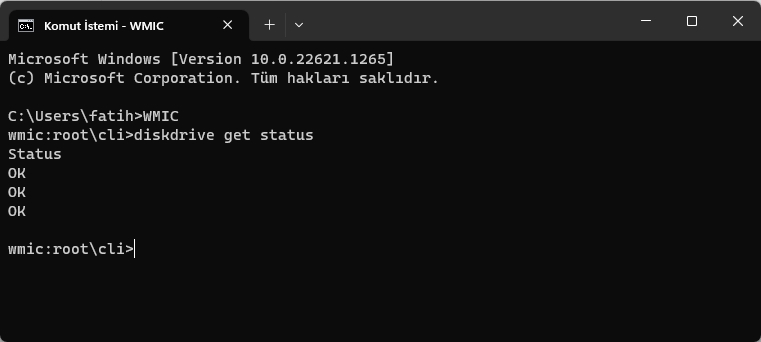
Windows 11 SSD Sağlığı Öğrenme
Komut istemi iki sonuçtan birini görüntüler. “OK” görüntüleniyorsa, SSD düzgün çalışıyor demektir. “Pred Fail” görürseniz, SSD’niz arızalı olabilir ve mümkün olan en kısa sürede verilerinizi yedeklemeniz gerekir.
CrystalDiskInfo ile SSD Sağlığı Ölçme
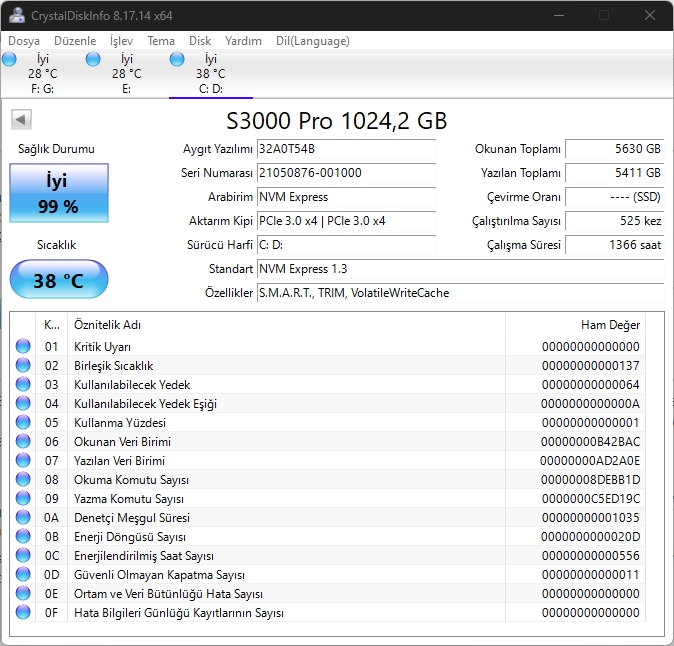
CrystalDiskInfo, SSD’lerde SMART’a bağlanan ve değerlerini kullanımı kolay bir arayüzde bildiren kullanışlı bir yardımcı programdır.
1. Uygulama yayıncısının web sitesinden CrystalDiskInfo‘yu indirip yükleyin.
2. CrystalDiskInfo’yu açın ve anında SSD ve HDD’niz ile ilgili tüm bilgileri göreceksiniz.
Bu durumda, bu sistemdeki SSD’nin kullanım ömrü boyunca birikmiş 18.857 “açılış saati” ve 7.654 GB yazma işlemine sahip olduğunu görebiliriz. Mevcut SSD sıcaklığı ve genel sağlık durumu gibi ayrıntıları da görebilirsiniz. Dahili SSD’nin kalan kullanım ömrü %95’tir (iyi), bu da aşınma dengeleme rakamına karşılık gelir.
İlgili: Windows 11 Sürücü Sağlığı Nasıl Kontrol Edilir
Günümüzde hızlı, verimli ve güvenilir bir depolama çözümü olarak kullanılan SSD’ler, kullanıcıların ihtiyaçlarını karşılamak için çeşitli avantajlar sunar. Ancak, SSD’ler zamanla özellikle yoğun kullanımda yıpranabilirler. Bu nedenle, SSD sağlığı ölçmenin ve SSD sağlığı öğrenmenin önemi giderek artmaktadır.
SSD Sağlığı Neden Önemli
SSD sağlığı ölçmek, sürücünün performansını korumak için önemlidir. SSD sağlığı öğrenme, kullanıcılara, verilerinin güvenliği konusunda güven sağlar. SSD sağlığı ölçme ve öğrenme için bazı araçlar mevcuttur. Bu araçlar, kullanıcılara, sürücünün sağlığı hakkında ayrıntılı bilgi sağlayabilir ve hangi alanların yavaşladığını veya zarar gördüğünü belirleyebilir.
SSD sağlığı ölçmenin önemi, veri kaybı riskini en aza indirgemeye yardımcı olabilir. SSD’ler, sürücüdeki hücrelerin sınırlı ömürleri nedeniyle zamanla yıpranabilirler. Bu nedenle, kullanıcılar, SSD sağlığı ölçme araçları kullanarak, sürücüdeki hücrelerin sağlık durumunu belirleyebilirler. Bu sayede, kullanıcılar, sürücüdeki hücrelerin ne kadar ömrü kaldığını öğrenerek, yedekleme işlemlerini ve veri aktarımını daha etkili bir şekilde yönetebilirler.
SSD sağlığı öğrenmenin önemi, kullanıcıların sürücüdeki verilerinin güvenliği konusunda rahatlamalarını sağlar. SSD sağlığı öğrenme araçları, sürücünün durumunu ve sağlık raporunu sağlayarak, kullanıcılara sürücünün ne kadar ömrü kaldığını ve verilerinin ne kadar güvende olduğunu belirtir. Bu sayede, kullanıcılar, yedekleme işlemlerini, veri aktarımını ve koruma tedbirlerini daha iyi bir şekilde yönetebilirler.
Sonuç olarak, SSD sağlığı ölçmenin ve SSD sağlığı öğrenme önemi giderek artmaktadır. Kullanıcıların, sürücülerinin sağlık durumunu kontrol etmeleri ve verilerinin güvende olduğunu sağlamaları, SSD’lerin sağlıklı ve verimli bir şekilde çalışmasını sağlamak için hayati öneme sahiptir.



